티스토리 뷰
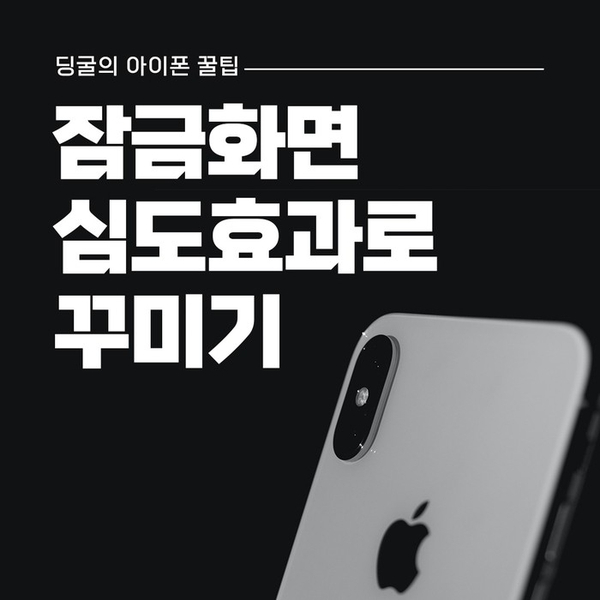
아이폰도 IOS 16 업데이트 이후로 갤럭시처럼
배경화면에 원하는 위젯을 띄워
꾸밀 수 있고, 내가 원하는 배경화면 사진을
다양한 효과로 재밌게 꾸밀 수 있다.
그중에서 제일 자주 쓰고 있는
아이폰 배경화면 심도효과로 꾸미기
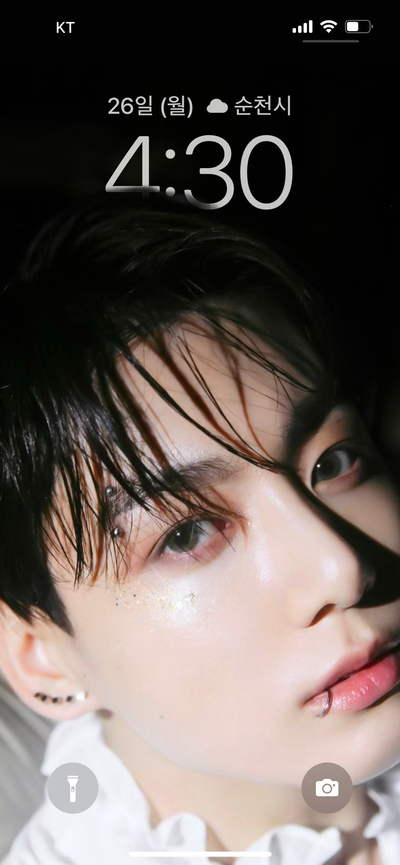
특히 최애 사진으로 해놓으면 (feat.정구기)
아이폰에서 금방이라도 튀어나올 것 같은 느낌이라
매우 만족스럽다 후후
내가 원하는 사진으로
아이폰 심도효과를 활용한 잠금화면 꾸미기!!
아주 간단하다.
01. 아이폰 화면이 꺼진 상태에서 한번 터치하고 기다렸다가, 페이스ID 잠금해제가 되면 그때 화면 터치를 한번 더 꾸욱 해준다.
페이스 ID로 잠금해제만 된 상태에서 화면터치를 해줘야된다.
잠금화면에서 홈화면 넘어가서 하면 안됨!!
+ 위 방법이 제일 빠르고 간단하지만
다른 방법으론 설정 > 배경화면으로 들어가준다.

02. 잠금화면이 작아지면서 버튼이 뜨는데 사용자화 버튼 터치
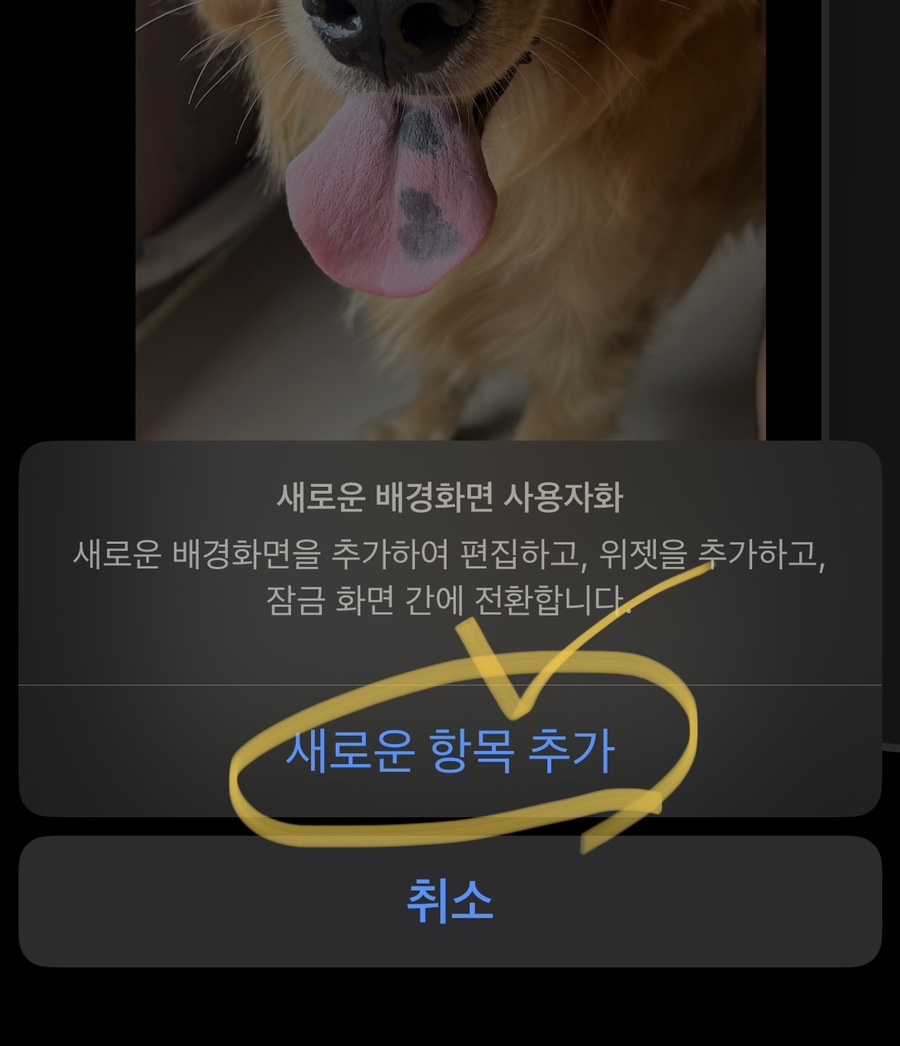
03. 새로운 항목 추가 터치
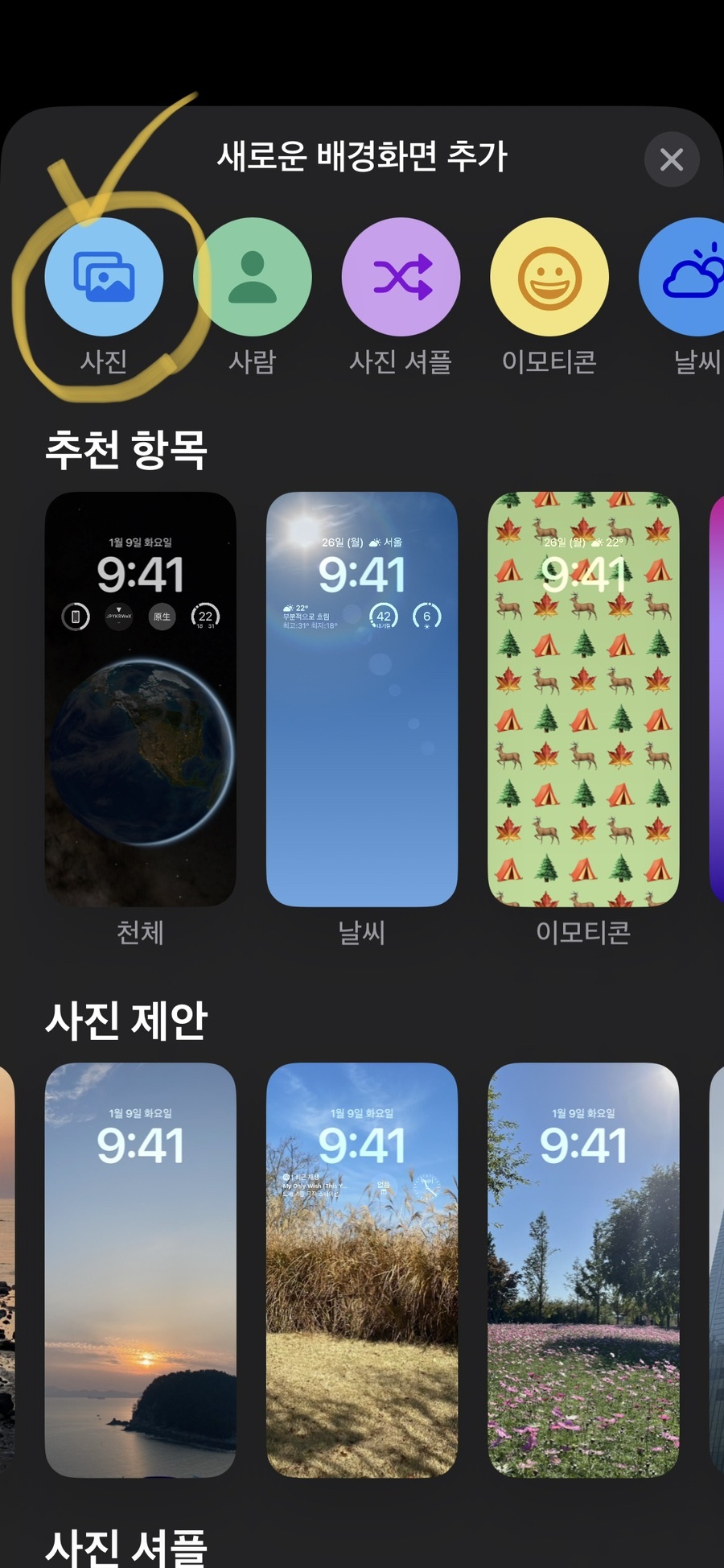
04. 사진 터치
여러가지가 뜨는데 아이폰 심도효과는
사진으로만 가능하므로 사진을 터치해준다.
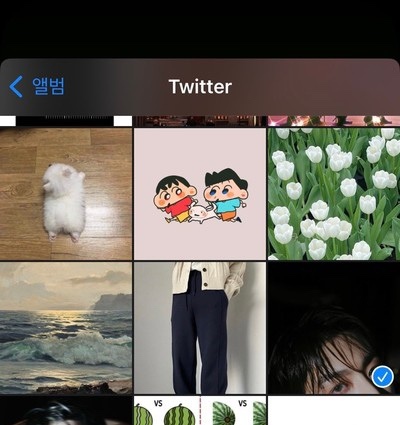
05. 자신의 사진 앱에 있는 사진들 중에
원하는 사진 골라서 터치
고럼 이렇게 예쁜 정구기가 뜬다.
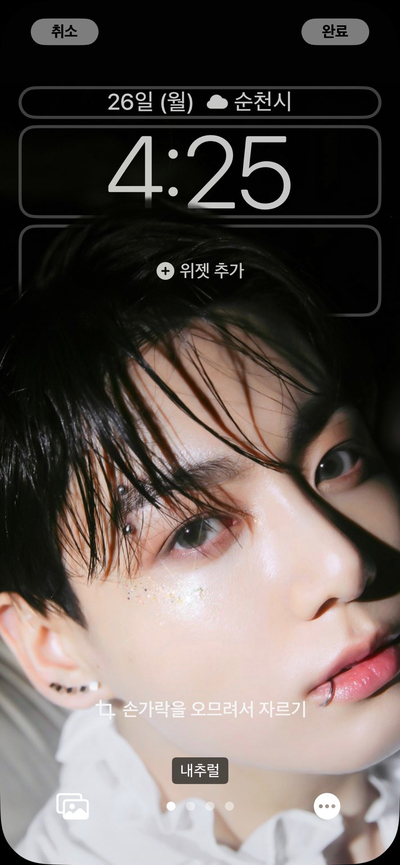
심도효과 사진 TIP
01. 배경이 단순하고 피사체에 확실히 포커싱 되어있는 사진 추천
풍경이나 건물 사진등도 되지만
인물, 반려동물 등이 제일 심도효과 적용이 잘되고 예쁘게 완성된다.
02.위젯 사용시 심도효과를 쓸 수 없다.
심도효과 적용시 위젯영역이 가려지기때문에
심도효과로 아이폰 잠금화면을 꾸미려면 위젯을 삭제해야한다.
03. 사진의 최상단 영역이 여유로워야한다.
배경이 복잡하거나
인물의 얼굴이 너무 위로 올라가있으면
시계부분을 많이 가리게되서 심도효과 적용이 안된다.
06. 두손가락으로 확대하거나 줄이고
또는 좌우로 위치를 옮겨서 원하는 느낌으로 배치를 해준다.
사진의 위쪽 공간이 너무 여백이 없는 사진은
심도효과 주기가 어렵다.
되도록이면 사진 윗부분의 배경이 여유공간이 있는
사진들로 설정하기를 추천한다.
아이폰 잠금화면 사진
다양한 효과 넣기
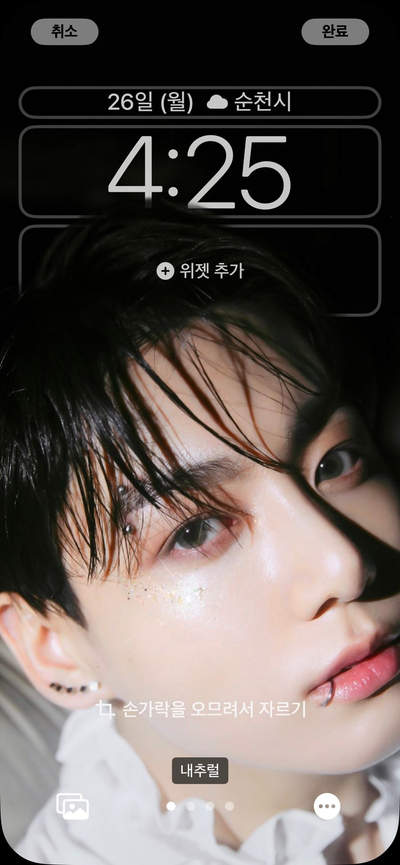
아이폰 자체에서
다양한 보정 효과를 낼 수 있다.
사진 선택 완료후
오른쪽으로 스와이프 해주면된다.
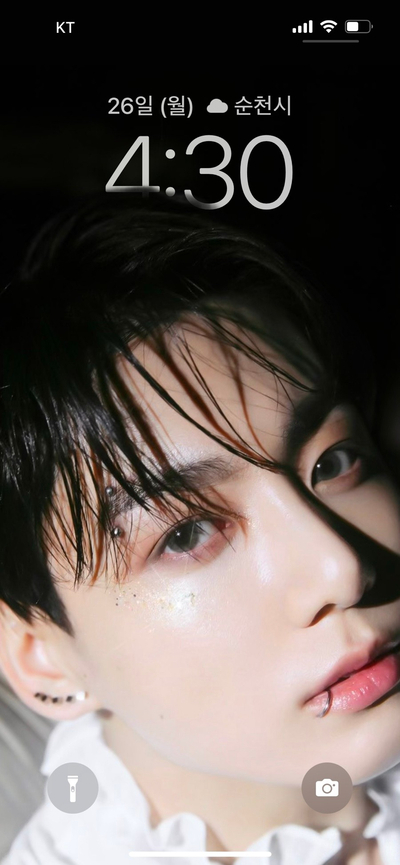
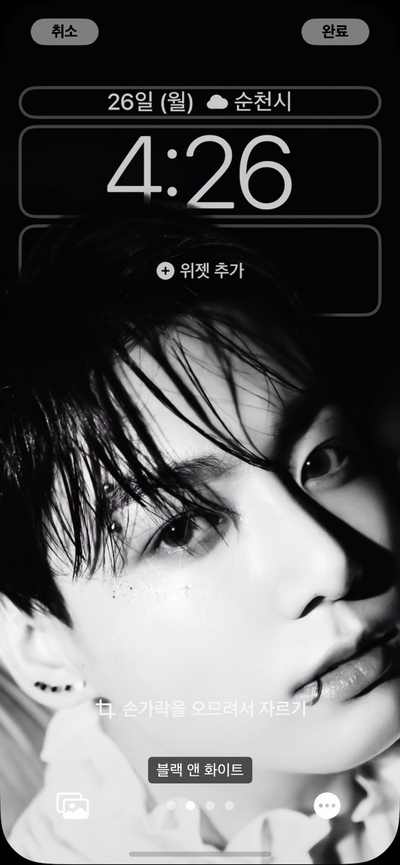
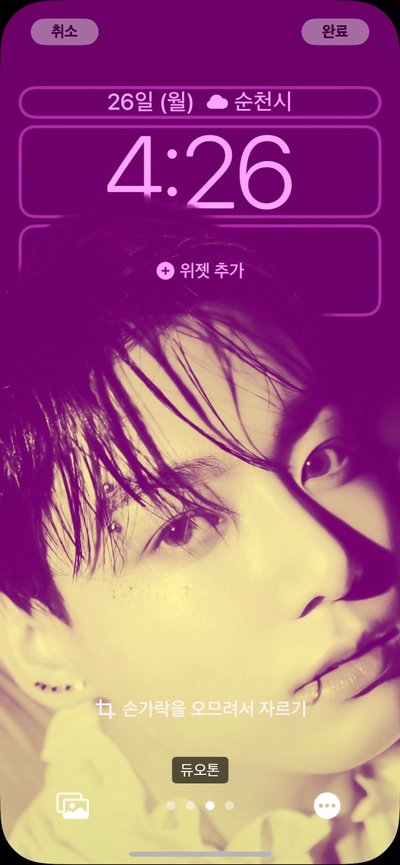

이렇게 총 4가지 다양하게 색감으로 보정할 수 있다.
(그와중에 다 잘생김 🤦♂️ 얼굴공격당함)
아이폰 잠금화면 색감 보정법 영상으로 보면 이렇다.
오른쪽으로 밀어주면 슉슉 효과가 변경된다.
원하는 색감으로 보정해서 쓰기 간편하다.
배치나 보정을 마음에 들게
다 한 후에는 완료 버튼을 눌러 저장!
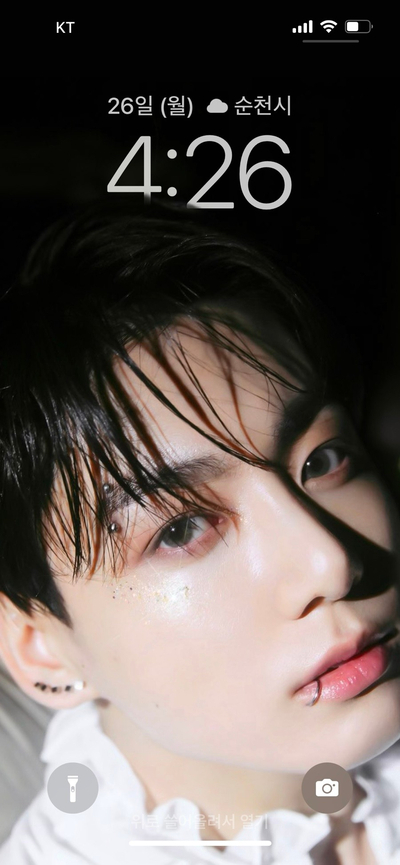
영롱한 아이폰 잠금화면 꾸미기
ლ(╹◡╹ლ) 완성~
아이폰 잠금화면과 배경화면
사진 맞춰서 꾸미기
잠금화면을 설정한 후에
배경화면도 동일한 사진으로 바꾸거나
아니면 아예 잠금화면과 다른 사진으로 배경화면을
설정 할 수 있다.
01. 아이폰 화면을 한번 터치하면 잠금이 풀리는데,
그때 화면 터치를 한번 더 꾸욱 해준다.
+ 위 방법이 제일 빠르고 간단하며
다른 방법으론 설정 > 배경화면으로 들어가준다.

02. 홈화면을 터치해준다.
잠금화면을 이전에 설정해놓았다면
잠금화면과 홈화면 2가지 중 선택할수있도록 팝업이 뜬다.
그 중에서 이번에는 홈화면을 바꿔줘야하니
홈화면을 터치한다.
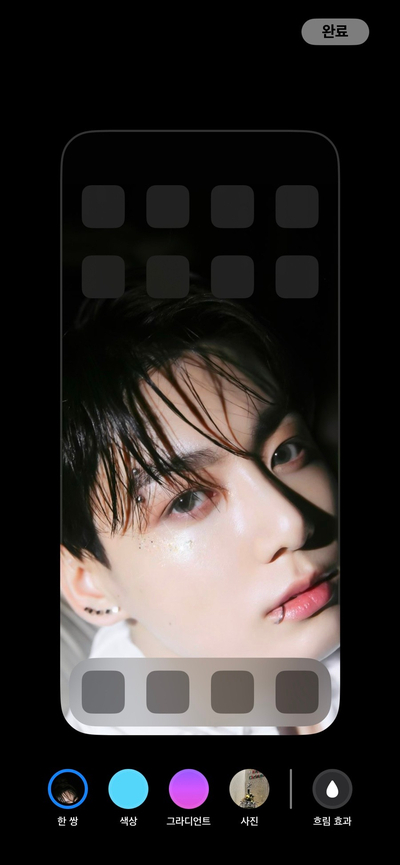
한쌍을 터치하면 잠금화면과 동일한
한쌍의 홈화면으로 설정할 수 있다.

흐림효과를 켜주면 이렇게 블러처리가 되어
홈화면을 쓸때
배경화면보다는 앱들이 더 잘 보이는 효과를 느낄 수 있다.
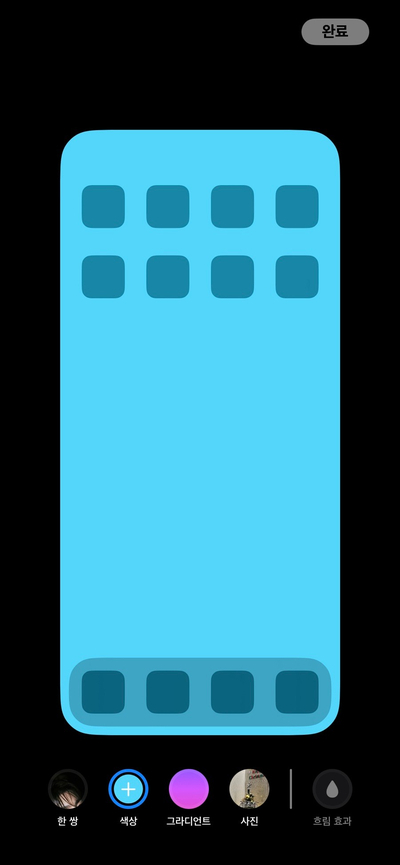
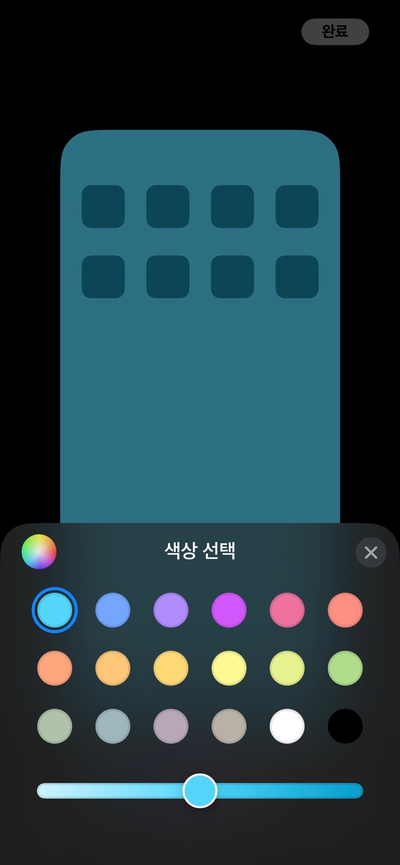
원하는 컬러로 설정할 수도 있다.
색상을 한번더 터치하면 원하는 색상과 채도로 변경 가능하다.
흐림효과는 불가x


단색이 단조롭다면
그라이언트 효과를 줄수도 있다.
이것도 색상은 마음대로 변경가능하다.
흐림효과는 불가x

사진을 터치하면
현재 잠금화면으로 해놓은 사진과 다른
사진앱에 있는 다른 사진으로 변경이 가능하다.
나는 이 기능을 주로 많이 쓰고있다.
다른 사진에도 흐림효과는 on/off가 가능하다.
영상으로 보는 아이폰 홈화면
설정하는 법
여기까지 아이폰 심도효과로 배경화면 꾸미는
방법에 대해 포스팅했다.
어렵지않으니 안해본 기능이라면
한번 써보길 추천!
인물사진이나 특히 반려동물 사진으로 해놓으면 예쁘당.
도움이 되었다면 댓글과 공감 부탁해요

'IT 노트 > 아이폰' 카테고리의 다른 글
| 아이폰15 출시일 유출 확 달라진 디자인! 사전예약은 어디서? (0) | 2023.08.08 |
|---|---|
| 애플페이 사용법 현대카드 등록하고 애플워치로 결제하는 법 (0) | 2023.04.18 |
| 애플페이 사용처 가맹점 정리 교통카드 최신 정보 (0) | 2023.03.29 |
| 애플페이 출시 예정일 feat. iOS 16.4 루머 (0) | 2023.03.02 |
| 아이폰 잠금화면 꾸미기 🎨 사진 셔플 기능으로 알아서 바뀌는 배경화면 (0) | 2023.01.04 |



